نرمافزار VirtualBox یکی از محبوبترین نرمافزارهای ایجاد ماشین مجازی برای نصب کردن سیستم عاملهای دیگر درون ویندوز است. امکانات مختلفی و سادگی رابط کاربری موجب شده که بسیاری از کاربران برای نصب کردن ویندوزهای قدیمیتر و همینطور لینوکسهایی مثل اوبونتو از VirtualBox استفاده کنند.
یکی از مشکلات کاربران ویرچوآلباکس این است که هارددیسک مجازی که برای هر ماشین مجازی در نظر میگیرند در گذر زمان حجیمتر میشود و ممکن است فضای زیادی اشغال کند. خوشبختانه چند راهکار ساده برای کاهش حجم فایل هارددیسک مجازی وجود دارد که در ادامه به آن میپردازیم.
اگر با VirtualBox آشنایی ندارید و تاکنون ماشین مجازی نساختهاید، مطالعه کردن مقالهی قبلی سیارهی آیتی در این زمینه را توصیه میکنیم:
ظرفیت هارددیسک: Dynamic و Fixed Size
توجه کنید که در مراحل ایجاد ماشین مجازی، زمانی که میخواهید فایل هارددیسک مجازی را بسازید، میتوانید از حالت ظرفیت ثابت استفاده کنید و به عنوان مثال برای ویندوزی مثل ویندوز XP که نسبتاً کمحجم است، فقط ۲۰ گیگابایت در نظر بگیرید. در این صورت فایلی با ظرفیت ۲۰ گیگابایت ایجاد میشود که به راحتی قابل تغییر نیست و البته شما را محدود میکند.
روش دیگر این است که از حالت Dynamic Memory یا ظرفیت پویا استفاده کنید که به تناسب استفاده از هارددیسک مجازی، ظرفیت فایل واقعاً افزایش پیدا میکند. در این صورت میتوانید ۱۰۰ گیگابایت به ماشین مجازی اختصاص بدهید و زمانی که ویندوز و نرمافزارها را نصب میکنید، حجم فایل هارددیسک مجازی تدریجاً افزایش پیدا میکند.
آنچه در ادامه به عنوان راهکارهای کاهش ظرفیت فایل هارددیسک مجازی مطرح میکنیم، برای حالت اول یا Fixed Size کاربرد ندارد بلکه به حالت دینامیک و پویا مربوط میشود.
راهکارهای پیشنهادی به دو سیستم عامل ویندوز و لینوکس مربوط میشود. توجه کنید که دستورات و روشهای هر سیستم عامل را در همان سیستم عامل اجرا کنید.
پاکسازی حافظه در سیستم عامل مجازی
میتوانید فایلهای اضافی و همینطور سطل زباله را در سیستم عامل مجازی پاکسازی کنید که در ویندوز و لینوکس روش متفاوتی دارد.
پاکسازی و مرتب کردن حافظه در ویندوز
در سیستم عامل ویندوز ابتدا فایلهای موقتی و اضافی را حذف کنید. برای این کار میتوانید از ابزار Disk Cleanup استفاده کنید و در مورد هر یک از پارتیشنهای C و D و غیره، با این ابزار فایلهای موقت و اضافه را شناسایی و حذف کنید. حتی فایلهای سیستمی اضافه هم با این ابزار پاکسازی میشود.
دقت کنید که پس از دیلیت کردن فایلهای بیاستفاده، Recycle Bin را نیز خالی یا Empty کنید.
در نهایت برای مرتب کردن حافظه و کاهش واقعی حجم فایل هارددیسک مجازی، از روش دیفرگ کردن استفاده کنید. اگر چند پارتیشن مختلف دارید، تمام درایوها را دیفرگ کنید.
برای پاکسازی بهتر میتوانید از ابزاری به اسم SDelete استفاده کنید. فایل ZIP این ابزار کاربردی را دانلود کرده و روی دستاپ ویندوز اکسترکت کنید.
اکنون پنجرهی cmd را باز کنید و دو دستور زیر را اجرا کنید:
cd Desktop
sdelete.exe c: -z
و صبر کنید تا فرآیند به آرامی انجام شود.
پس از تکمیل مراحل دیلیت کردن فایلهای اضافی و سیستمی و خالی کردن سطل زباله و defragment کردن پارتیشنها و همینطور پاکسازی با SDelete، هارددیسک مجازی آمادهی کاهش حجم است.
پاکسازی و مرتب کردن فایلها روی هارددیسک در لینوکس
توزیعهای مختلف لینوکس ابزاری برای پاکسازی دارند. در این مقاله ما به مراحل پاکسازی در لینوکس Ubuntu اشاره میکنیم که محبوبترین توزیع لینوکس در میان کاربران معمولی است.
ماشین مجازی حاوی لینوکس اوبونتو را اجرا کنید و کلید Esc را پشتسرهم فشار دهید. نتیجه این است که منوی بوت پیشرفته نمایان میشود. در این منو به جای انتخاب Ubuntu، گزینهی Advanced options for Ubuntu را انتخاب کنید و کلید Enter را فشار دهید.
اکنون Recovery Mode را انتخاب کنید که گزینهای با این عبارت در انتهای آن است و کلید Enter را فشار دهید.
زمانی که در مورد دسترسی سوال شد، فولدر root را انتخاب کنید.
قدم بعدی انتخاب گزینهی boot to recovery و فشار داده کلید Enter است. اکنون در واسط خط دستور، دستور زیر را اجرا کنید:
صفحهای حاوی لیست تمام درایوها نمایان میشود. درایوی که میخواهید پاکسازی و مرتب کنید را در این لیست پیدا کنید. معمولاً حجیمترین درایو همان موردی است که به دنبال آن هستید. در مثال ما مسیر این درایو /dev/sda1 است.
برای پاکسازی دستور زیر را اجرا کنید و دقت کنید که به جای /dev/sda1 از مسیر درایو موردنظر استفاده کنید:
این دستور تمام بلوکهای حافظه که تاکنون به فایلی تخصیص پیدا نکرده را پیدا میکند و اگر مقدارشان غیر از ۰ باشد، مقدار را Zero یا ۰ میکند. به این ترتیب اگر به حافظه نیاز داشته باشید، این بلوکهای حافظه مورداستفاده قرار میگیرد.
پس از تکمیل فرآیند پر کردن خانههای بیاستفاده با ۰، دستور زیر را اجرا کنید تا سیستم لینوکسی خاموش شود:
اکنون ویرچوآلباکس را ببندید. به این ترتیب هارد مجازی لینوکسی که در محیط ویرچوآلباکس نصب کردهاید، مرتب و آمادهی کاهش حجم میشود.
کاهش حجم هارددیسک مجازی
پس از پاکسازی فایلهای اضافی و مرتب چیدن فایلها در حافظهی هارددیسک مجازی که روی آن لینوکس یا ویندوز نصب شده، میتوانید ظرفیت فایل هارددیسک را واقعاً کاهش دهید و از فضای هارد در سیستم عامل اصلی، استفادهی مفید کنید.
در ویندوز ۱۰ ابتدا cmd را اجرا کنید و دستور زیر را در آن وارد کرده و کلید Enter را فشار دهید.
diskpart
نرمافزاری به اسم DiskPart که از ابزارهای ویندوزی است اجرا میشود.
این ابزار نیاز به دسترسی ادمین دارد. بنابراین روی Yes کلیک کنید و ادامه دهید.
برای کاهش حجم فایل هارددیسک مجازی میبایست مسیر آن را در دستور زیر قرار دهید. بنایراین آدرس فایل را به جای path-to-your-vdisk-file در دستور زیر قرار بدهید و این دستور را در cmd با فشار دادن کلید Enter اجرا کنید:
select vdisk file = “V:path-to-your-vdisk-file”
زمانی که دستور فوق اجرا شد، دستور زیر را اجرا کنید:
attach vdisk readonly
و در نهایت برای فشردهسازی دیسک، دستور زیر را اجرا کنید:
compact vdisk
خلاصهای از دستورات اجرا شده در محیط cmd:
زمانی که کار به پایان رسید، برای آزاد کردن هارددیسک مجازی و خروج از ابزار DiskPart، دو دستور زیر را اجرا کنید:
detach vdisk
exit
maketecheasierسیارهی آیتی

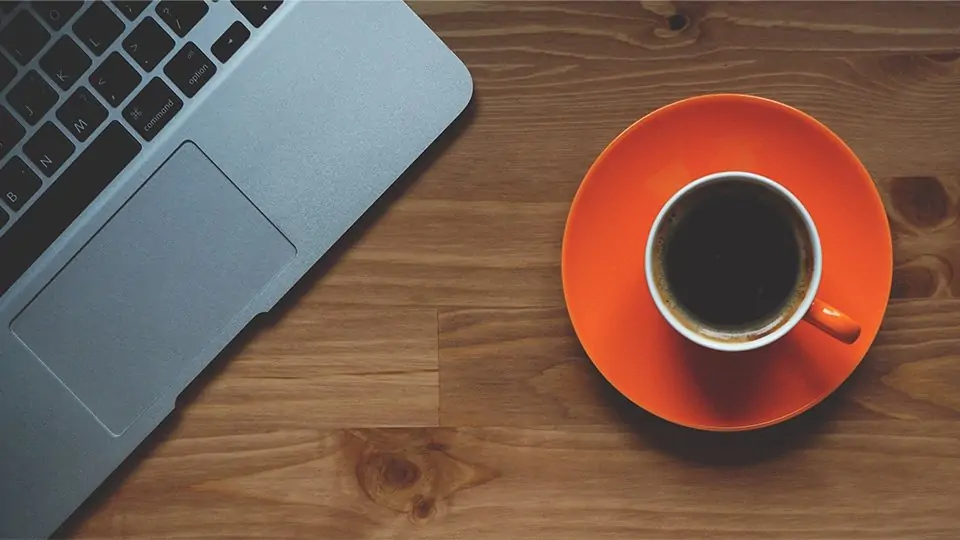

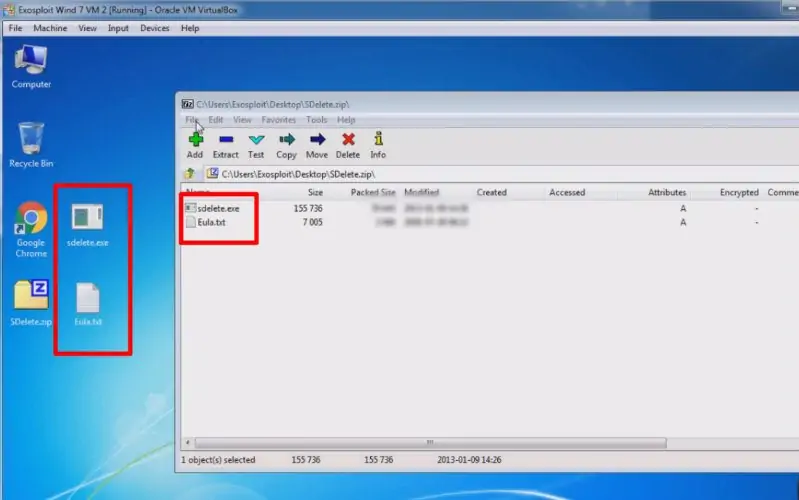
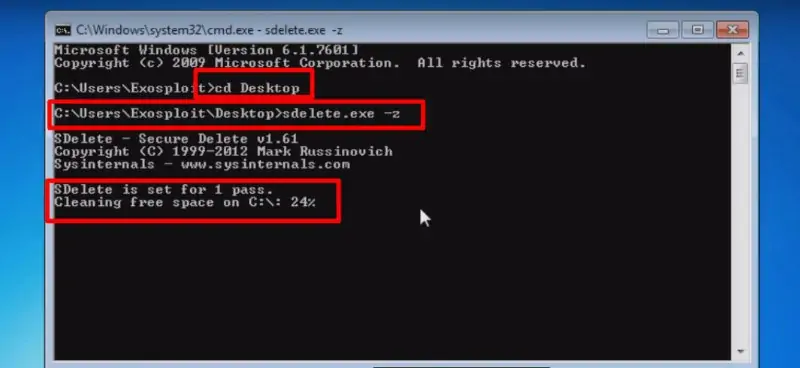
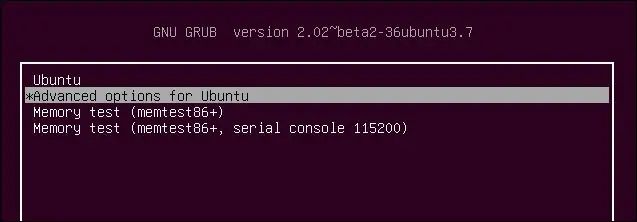
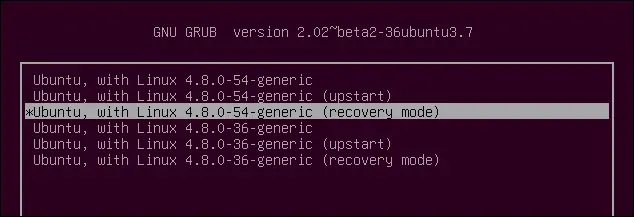
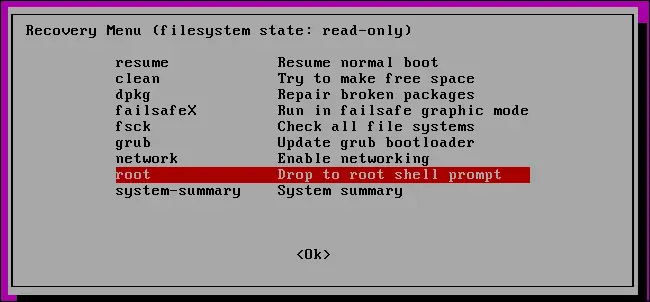
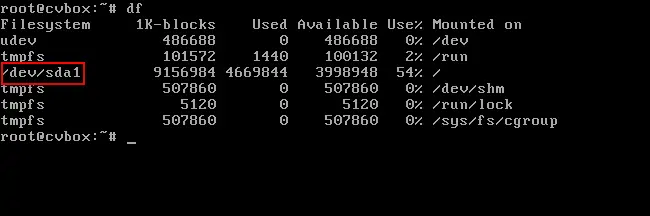
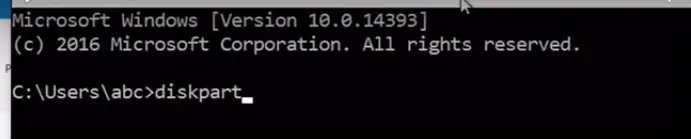
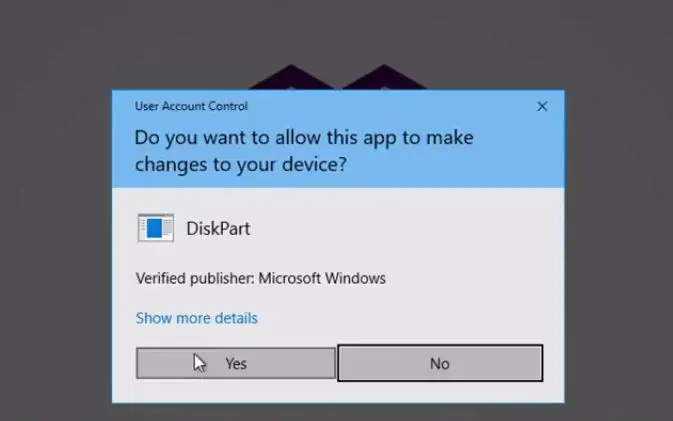
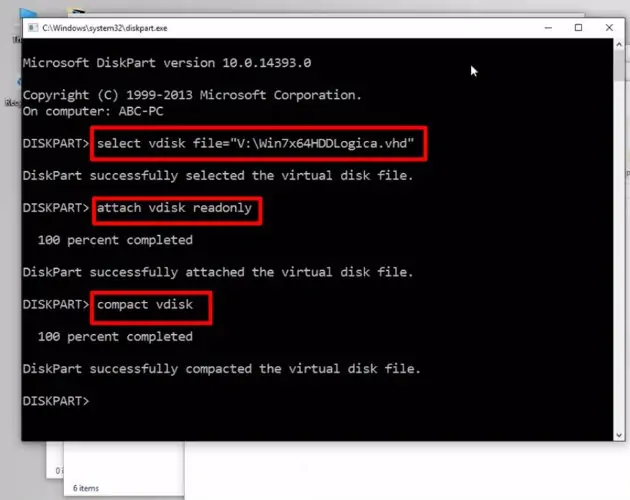
سلام ببخشید میشه راهنمایی کنید که من چطوری از سیستم عامل اصلیم که لینوکس مینت هستش به ماشین مجازیم که ویندوز10 هستش یه سری فایل رو جابجا کنم
سلام
بسته به ماشین مجازی که استفاده کردید روش کار فرق داره. معمولاً از شبکه یا از درایو USB برای همچین کاری استفاده میکنن ولی تا حالا از لینوکس به ویندوز در محیط ماشین مجازی فایل نفرستادم. شاید دوستان دیگه که مطلب رو میخونن پاسخ بدن.
اگر پاسخی داده شد براتون ایمیل میکنم.